Úvod
Systém DNS (Domain Name System) převádí lidská jména domén na adresy IP. DNS slouží jako telefonní seznam internetových adres pro rychlejší přístup ke stránkám. Nastavení Raspberry Pi jako DNS serveru zlepšuje čas vyhledávání DNS a rychlost připojení.
Tato příručka vysvětluje, jak nakonfigurovat Raspberry Pi jako server DNS.
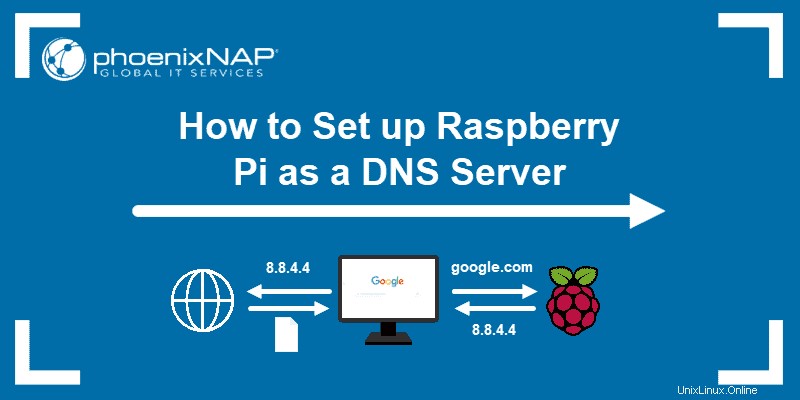
Předpoklady
- Raspberry Pi 2, 3 nebo 4 s Raspbian OS pomocí statické IP adresy
- Připojení ethernetovým kabelem nebo dongle Wi-Fi
- Napájení
- Karta MicroSD
- Přístup k terminálu (přímo nebo přes SSH) s právy sudo
Průvodce nastavením serveru DNS Raspberry Pi
Existuje několik způsobů, jak nastavit Raspberry Pi jako DNS server. Nejpřímějším způsobem je však použití odlehčeného DNSMasq utility.
Krok 1:Aktualizujte balíčky
Než začnete, otevřete terminál a aktualizujte softwarové balíčky na vašem Raspberry Pi pomocí správce balíčků apt:
sudo apt updatesudo apt upgradeNež budete pokračovat k dalšímu kroku, počkejte na dokončení aktualizace a upgradu.
Krok 2:Nainstalujte software DNS
Nainstalujte DNSMasq na Raspberry Pi:
sudo apt install dnsmasq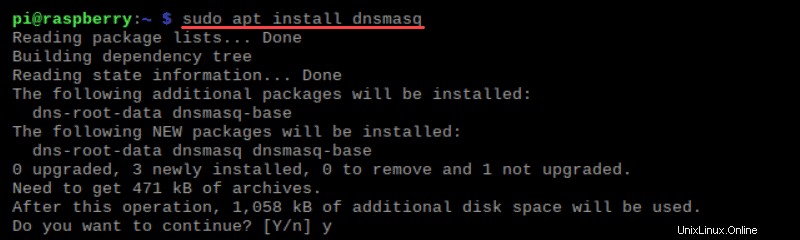
DNSMasq je vynikající volbou pro sítě malého rozsahu.
Krok 3:Konfigurace DNSMasq
Konfigurace DNSMasq zajišťuje nejlepší nastavení serveru DNS.
1. Upravte soubor dnsmasq.conf soubor pomocí textového editoru nano spuštěním:
sudo nano /etc/dnsmasq.conf
2. Najděte (CTRL +W pro vyhledávání) a odkomentujte následující řádky odstraněním znaku hash (# ):
domain-needed– Nakonfiguruje server DNS tak, aby nepředával jména bez tečky (.) nebo název domény na nadřazené servery. Jakákoli jména bez tečky nebo domény zůstávají v místní síti.bogus-priv– Zabraňte serveru DNS v předávání dotazů zpětného vyhledávání místního rozsahu IP na nadřazené servery DNS. To zabraňuje úniku z místní sítě na upstream servery.no-resolv– Zastaví čtení upstream jmenných serverů z /etc/resolv.conf místo toho se spoléhají na ty v konfiguraci DNSMasq.
3. Najděte (CTRL +W ) a odstraňte následující řádek:
#sever=/localnet/192.168.0.1Nahradit za:
server=8.8.8.8server=8.8.4.4Tento krok využívá servery DNS společnosti Google pro upstream nameservery.
4. Najděte (CTRL +W ) následující řádek:
#cache-size=150
Odkomentujte a změňte velikost mezipaměti na 1000 :
cache-size=1000Zvýšení velikosti mezipaměti ukládá vyšší počet požadavků DNS do mezipaměti DNSMasq. Výkon sítě se zlepšuje, protože se zkracuje doba vyhledávání DNS.
5. Uložte soubor pomocí CTRL +X a poté stiskněte Y a stiskněte Enter pro zachování změn.
6. Restartujte DNSMasq, aby se změny projevily:
sudo systemctl restart dnsmasq7. Zkontrolujte stav serveru DNS pomocí:
sudo systemctl status dnsmasq
Stav se zobrazuje jako active (running) , což znamená, že Raspberry Pi běží jako server DNS:

Krok 4:Otestujte server DNS
1. Otestujte nově nastavený DNS server pomocí příkazu dig. Zkontrolujte data DNS spuštěním:
dig <domain> @localhostNapříklad:
dig phoenixnap.com/kb @localhost2. Zkontrolujte čas dotazu v odpovědi:
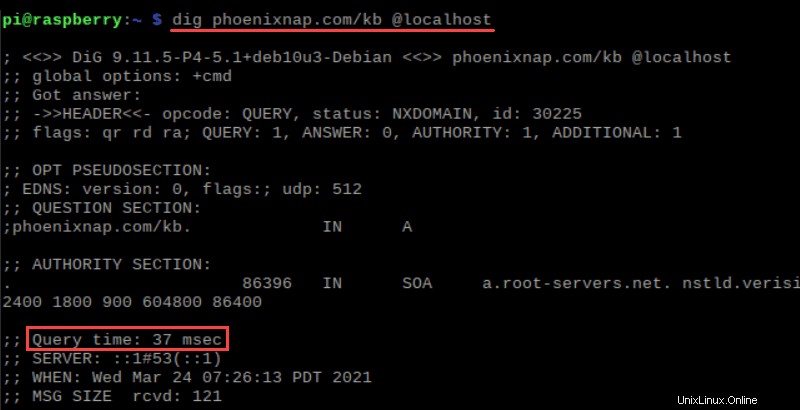
3. Spusťte příkaz znovu. Všimněte si, že čas dotazu se zkracuje, protože adresa je uložena v mezipaměti:
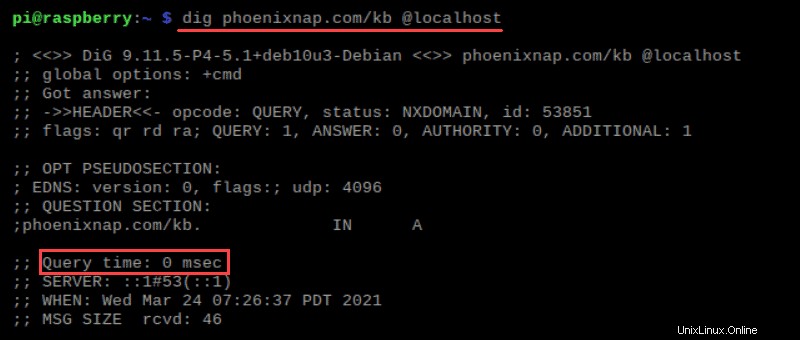
Krok 5:Konfigurace zařízení pro použití Raspberry Pi jako serveru DNS
Posledním krokem je konfigurace ostatních zařízení pro použití Raspberry Pi jako DNS serveru.
1. Najděte IP adresu na Raspberry Pi spuštěním ifconfig z terminálu. Uložte eth0 inet adresu, pokud používáte ethernetové připojení nebo wlan0 inet adresa, pokud používáte Wi-Fi:
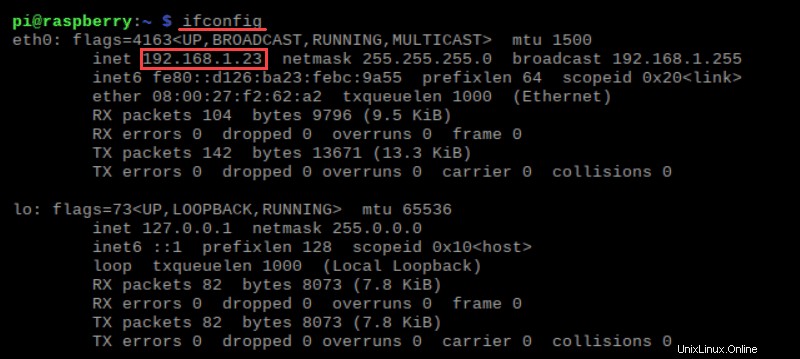
2. Nastavte adresu DNS serveru jako adresu Raspberry Pi na zařízení, které chcete konfigurovat. Adresa serveru DNS je v nastavení sítě a liší se v závislosti na používaném OS.
Každé zařízení musí ukazovat na adresu Raspberry Pi pro využití serveru DNS.